电脑声音输出低?如何调整提高音质?
- 电子知识
- 2025-04-01
- 37

在使用电脑时,我们经常会遇到声音输出低,听不清或音质不佳的问题,这会直接影响我们的听觉体验和工作效率。面对这种情况,我们该如何诊断问题并调整以提高声音输出的质量呢?本文...
在使用电脑时,我们经常会遇到声音输出低,听不清或音质不佳的问题,这会直接影响我们的听觉体验和工作效率。面对这种情况,我们该如何诊断问题并调整以提高声音输出的质量呢?本文将从几个方面着手,提供一系列实用的调整方法以解决常见的电脑音质低下的问题。
诊断声音问题的根源
在调整声音之前,我们首先需要诊断出是硬件问题还是软件设置不当导致的声音输出低。在检查之前,请确保您的耳机或扬声器没有损坏,且已经正确连接到电脑上。
1.检查音量设置:确认电脑的系统音量和应用程序的音量都已调至合适的水平。
2.扬声器质量评估:如果可能,尝试连接不同的扬声器或耳机来判断是否是设备本身有问题。
3.系统音频驱动检查:过时或损坏的音频驱动往往是音质低下的主要原因。请确保您的音频驱动是最新版本。

如何调整电脑设置提高音质
小标题一:调整系统声音设置
系统声音设置通常会影响所有的声音输出。请按照以下步骤进行调整:
1.打开声音设置:在电脑右下角的任务栏中找到扬声器图标,点击进入声音设置界面。
2.调整音量级别:确保“主音量”滑块设置在中等以上,同时也可以尝试调整“应用音量和设备首选项”。
3.启用增强效果:在声音设置中,启用“增强”选项,这有助于改善低音输出和声音的整体清晰度。
小标题二:软件层面的优化
软件层面的调整不仅可以改善音质,还可以根据您的个人偏好对声音进行自定义。
1.音频增强软件:使用专业的音频增强软件,比如EqualizerAPO,进行更细致的声音调节。安装后,您可以创建并应用均衡器设置,以改善低音或高音输出。
2.播放器设置调整:大部分音乐和视频播放器都支持音频效果的定制,如VLCMediaPlayer、WindowsMediaPlayer等,您可以开启环绕声或3D音效等功能来增强听感。
小标题三:硬件级别的调整
硬件级别的调整,如更换更高质量的音频设备或升级音频硬件,这往往能带来更为显著的音质改善。
1.选购优质耳机或扬声器:选择品牌知名度高、用户评价好的耳机或扬声器,它们具备更好的声音还原能力和低音表现。
2.音频接口升级:如果您的电脑没有独立的音频接口,可以考虑加装外置声卡来获取更好的音质。
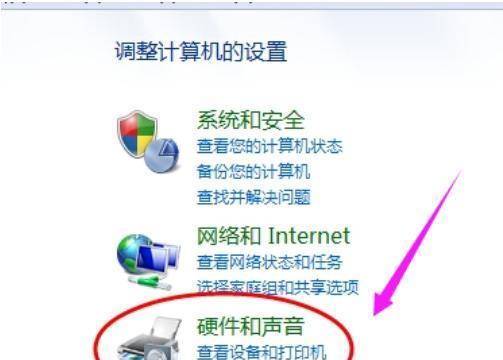
常见问题与实用技巧
小标题一:为何有时音量会自动降低?
这种现象可能由几个原因导致:
自动增益控制(AGC):一些系统开启自动增益控制功能,会自动调整音量以防止音量过大。您可以在系统设置中查找并关闭它。
音频均衡器设置不当:如果使用了均衡器,不恰当的设置可能会导致音量下降。您可以调整均衡器设置,或重置到默认状态。
小标题二:如何避免声音回声或延迟?
声音回声或延迟可能是由于音频设备冲突或软件冲突引起的。
1.检查音频设备冲突:确保您的电脑没有连接多个音频输出设备,这可能会引起冲突。进入“声音”设置,查看并禁用不必要的设备。
2.查看音频软件设置:某些音频处理软件可能会有延迟或回声设置,请根据需要调整或关闭这些功能。
小标题三:音质与声卡关系
声卡是电脑中非常重要的音频处理部件,它直接关系到音质的好坏。
内置声卡与外置声卡:外置声卡通常提供比内置声卡更高质量的音效和更多的调整选项。如果您追求更高的音质,升级到一款好的外置声卡可能是个不错的选择。
声卡驱动更新:定期检查并更新声卡驱动程序,可确保您的系统能够充分利用声卡的硬件性能。
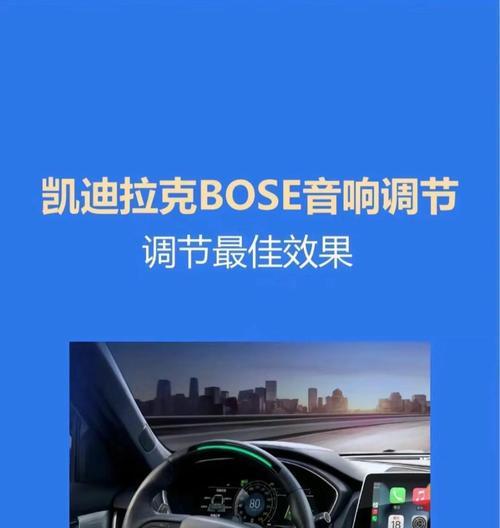
结语
电脑声音输出低的问题往往可以通过多种途径得到解决。从调整系统和软件设置,到考虑更换高质量的音频设备,甚至是升级音频硬件,每一步都有可能帮助您实现音质的提升。重要的是,您需要根据自己的具体情况进行诊断与调整。希望以上的指导可以帮助您解决电脑声音输出低的问题,并享受更优质的音频体验。
本文链接:https://www.usbzl.com/article-45542-1.html
上一篇:电脑屏幕黑屏后如何唤醒并显示?
下一篇:笔记本四指滑动操作如何配置?

